Noslodzes profilu izveide un pārvaldība
Piezīmes
Informācija par līdzekļu pieejamību ir šāda.
| Dynamics 365 kontaktcentrs — iegults | Dynamics 365 kontaktcentrs — savrups | Dynamics 365 Customer Service |
|---|---|---|
| Jā | Jā | Jā |
Varat izveidot noslodzes profilus un piešķirt tos starpniekiem, lai definētu darba tipus un apjomu, ko starpnieki var veikt. Noslodzes profilos ir informācija, piemēram, darba apjoms, aizrietīgums vai dienas noslodze, kā arī informācija par to, vai tiek ietekmēti citi kanāli.
- Noslodzes pārvaldība palīdz administratoriem izveidot dažādus noslodzes profilus un saistīt lietotājus ar atbilstošajiem profiliem. Lietotājiem var piešķirt vairākus noslodzes profilus.
- Administrators var bloķēt papildu darba piešķiršanu aģentiem, kad viņi strādā noteiktos kanālos, piemēram, tālruņa zvanos.
- Uzraugs var ignorēt aģenta konfigurēto noslodzi un piešķirt darbu lietotājam manuāli.
- Aģenta noslodze var parādīt negatīvu vērtību, ja aģents manuāli izvēlas darba vienumu vai viņam tiek piešķirta saruna piespiedu kārtā, kas rada negatīvu noslodzi. Tas attiecas gan uz kapacitātes profiliem, gan uz vienību balstītu jaudu.
- Piešķiršanas kārtulā var izveidot kārtulu, lai atrastu starpnieku, kura noslodzes profils atbilst darba elementam.
- Ieteicams organizācijā konfigurēt vai nu noslodzes profilus, vai noslodzes vienības, bet ne abus.
- Kapacitāte netiek ņemta vērā, ja aģents piedalās konsultācijā vai uzrauga sarunu.
Jums varētu būt noderīgi konfigurēt profila noslodzi tālāk norādītajos scenārijos.
- Jūsu aģenti atšķiras pēc pieredzes un prasmju kopuma.
- Starpniekiem ir nepieciešams viņiem piešķirtā darba apjoma augšējais ierobežojums.
- Darba elementi ir dažādu sarežģītību un piešķirti no dažādiem kanāliem.
- Piešķiršana vienā kanālā ietekmē cita kanāla piešķiršanu. Piemēram, jūs nevarat piešķirt citu darbu aģentiem, kuri veic tālruņa zvanus.
Svarīgi
Šis līdzeklis ir paredzēts, lai palīdzētu klientu apkalpošanas vadītājiem uzlabot savas darba grupas veiktspēju un uzlabot klientu apmierinātību. Šī funkcija nav paredzēta un to nedrīkst izmantot, lai pieņemtu lēmumus, kas ietekmē darbinieka vai darbinieku grupas nodarbinātību, tostarp atalgojumu, atlīdzību, darba stāžu vai citas tiesības. Klienti ir pilnībā atbildīgi par Dynamics 365, šī līdzekļa un jebkura saistītā līdzekļa vai servisa izmantošanu atbilstoši visiem piemērojamiem likumiem, tostarp likumi, kas attiecas uz piekļuvi atsevišķa darbinieku analītikai un saziņas ar tiešajiem lietotājiem pārraudzību, ierakstīšanu un glabāšanu. Tas ietver arī pienācīgus paziņojumus gala lietotājiem, ka viņu saziņu ar aģentiem var pārraudzīt, ierakstīt vai glabāt, un, kā pieprasa piemērojamie likumi, piekrišanas iegūšanu no gala lietotājiem, pirms izmantojat līdzekli attiecība pret tiem. Klienti tiek arī mudināti izveidot mehānismu, lai informētu savus starpniekus par to, ka to saziņa ar tiešajiem lietotājiem var tikt pārraudzīta, ierakstīta vai saglabāta.
Noslodzes profila izveide un piešķire lietotājiem
Izveidojiet noslodzes profils un izmantojiet to darbplūsmā darba vienumu maršrutēšanai.
Noslodzes profilam varat pievienot vai noņemt lietotājus un rediģēt jebkuru iestatījumu, izņemot atiestatīšanas biežumu. Ja profils vairs nav nepieciešams, to var izdzēst.
Customer Service administrēšanas centrs vietnes kartē atlasiet Lietotāju pārvaldība sadaļā Klientu atbalsts. Tiek parādīta lapa Lietotāja pārvaldība.
Atlasiet opciju Pārvaldīt Noslodzes profilam.
Lapā Noslodzes profili atlasiet Izveidot jaunu.
Dialoglodziņa Izveidot noslodzes profilu cilnē Detalizēti ievadiet tālāk norādīto informāciju.
Profila nosaukums: noslodzes profila nosaukums.
Darba vienuma ierobežojums: tā darba tipa vienību skaits, ko var piešķirt aģentam.
Atiestatīšanas biežums: periods, pēc kura aģentiem tiek atiestatīts jaudas patēriņš. Atlasiet kādu no šīm opcijām:
- Tūlītēja: jauda tiek nekavējoties atiestatīta.
- Dienas beigas: noslodze tiek atiestatīta pēc aģenta maiņas beigām pat tad, ja aģents neaizver visas piešķirtās sarunas. Atvērtās sarunas netiek ieskaitītas darba vienumu ierobežojumā, un aģentam tiek piešķirti jauni darba vienumi nākamajā maiņā.
Pēc konfigurēšanas jums ir atkārtoti jāizveido noslodzes profils, ja vēlaties mainīt atiestatīšanas biežumu.
Piešķiršanas bloķēšana: pārslēdziet uz Jā. Kad ir sasniegts darba vienumu ierobežojums, aģentam netiek automātiski piešķirts jauns darba vienums.
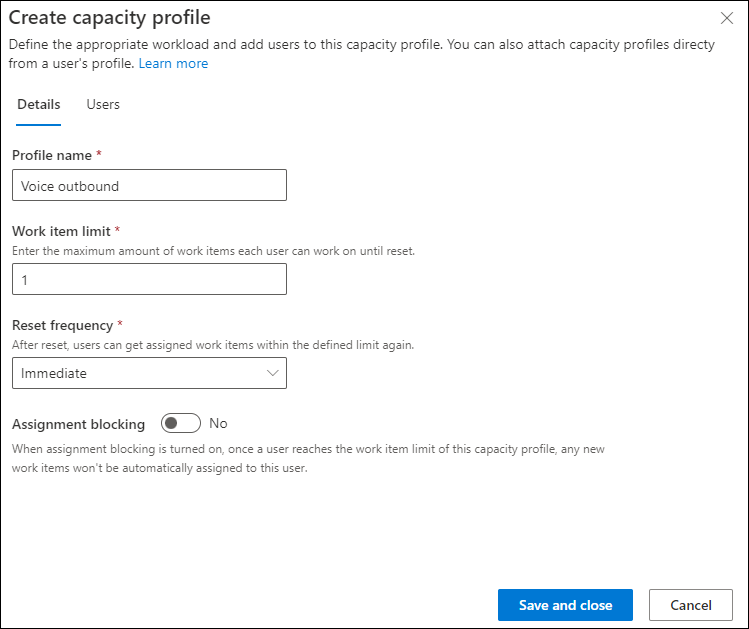
Cilnē Lietotāji atlasiet Pievienot lietotāju un sarakstā Lietotāji atlasiet lietotājus. Vai izmantojiet opciju Meklēt, lai meklētu un pievienotu lietotāju.
Svarīgi
Lietotājiem ir jābūt konfigurētiem kā rezervējamiem resursiem, lai tiem piešķirtu noslodzes profilu. Papildinformācija: Lietotāju pārvaldība.
Atlasiet Pievienot lietotāju. Noslodzes profils ir piešķirts lietotājam.
Aģentam specifisku darba ierobežojumu konfigurēšana noslodzes profilos
Jūsu kontaktcentrs aģentiem var būt nepieciešami atšķirīgi darba vienumu ierobežojumi darbam, kas saistīts ar vienu un to pašu noslodzes profils, pamatojoties uz viņu pieredzi un zināšanām. Aģentiem var piešķirt dažādus ierobežojumus, izmantojot noslodzes profilus.
Selektīvajiem aģentiem varat definēt darba krājumu ierobežojumu, kas atšķiras no noklusējuma ierobežojuma, izmantojot pielāgotā ierobežojuma opciju noslodzes profilos.
Lai iestatītu pielāgotos ierobežojumus, rīkojieties šādi:
- Programmas Customer Service administrēšanas centrs sadaļā Klientu atbalsts atlasiet Lietotāju pārvaldība un parādītajā lapā atlasietPārvaldīt , lai uzlabotu lietotāju pārvaldību .
- Sadaļā kontaktcentrs lietotāji atlasiet aģentus, kuriem vēlaties piešķirt pielāgotu ierobežojumu, un pēc tam atlasiet Atjaunināt lietotāju atribūtus>Atjaunināt noslodzes profilus.
- Rūts Kapacitātes profilu atjaunināšana sadaļā Noslodzes profili atlasiet profilu un sadaļā Pielāgots ierobežojums ievadiet vērtību atbilstoši jūsu uzņēmuma vajadzībām.
- Atlasiet Pievienot visiem. Noslodzes profils ar pielāgoto ierobežojumu tiek pievienots lietotājiem sarakstā.
- Atkārtojiet 3 solis, lai vajadzības gadījumā atjauninātu citus profilus.
- Saglabājiet un aizveriet. Pielāgotais ierobežojums ir apzīmēts ar bultiņas ikonu, lai palīdzētu vizuāli atšķirt lietotājus ar noklusējuma un pielāgotiem ierobežojumiem.
- Informējiet skartos aģentus, lai atsvaidzinātu pārlūkprogrammu, lai atjauninātu savu klātbūtni. Sistēma piešķir darba vienumus, pamatojoties uz aģentu atjaunināto noslodzi un klātbūtni.
- Lai atiestatītu pielāgoto ierobežojumu, iestatiet pielāgotā ierobežojuma lauku uz Iztukšot un saglabājiet izmaiņas.
Konfigurācijas atjauninājumu sinhronizēšana var ilgt līdz 15 minūtēm.
Varat pielāgot pārskatu Aģenti universālais kanāls reāllaika analīzes informācijas panelī, lai skatītu pielāgotos ierobežojumus.
Kā darbojas aģenta specifiskie ierobežojumi
Parasti darba uzdevums notiek saskaņā ar individuālā aģenta noklusējuma darba vienumu ierobežojumu noslodzes profilos.
Tomēr, ja konfigurējat pielāgotus ierobežojumus, izmantojot noslodzes profilus, aģenti saņem darba vienumus saskaņā ar pielāgoto ierobežojumu. Sīkāka informācija ir šāda:
Pielāgotais ierobežojums, iespējams, ir zemāks vai lielāks par noklusējuma ierobežojumu, un tas ir piemērojams atlasītajiem aģentiem, līdz manuāli atiestatāt to uz noklusējuma ierobežojumu.
Sistēma piemēro pielāgoto ierobežojumu tikai jauniem darba uzdevumiem. Ja pielāgotais ierobežojums ir zemāks par izmantoto ierobežojumu, sistēma aģentiem atkārtoti nepiešķir pašlaik piešķirtos darba vienumus.
Citiem aģentiem ar tādu pašu noslodzes profils, kuriem nav konfigurēts pielāgotais ierobežojums, ir noklusējuma ierobežojums. Jebkuras noklusējuma ierobežojuma izmaiņas ietekmē šos aģentus. Tomēr aģenti ar pielāgotu ierobežojumu paliek neskarti.
Pielāgotā ierobežojuma piemērs ir šāds:
Ana, Contoso Coffee pārstāve, ir eksperte Café A 100 automāta atgriešanas jautājumu apstrādē. Henrijs, kurš nesen pievienojās Contoso, apgūst Café A 100 mašīnas nianses. Eugene, Contoso administrators, ir konfigurējis noslodzes profils "Atgriešanas pasūtījumi" ar noklusējuma ierobežojumu divas sarunas dienā. Eugene piešķir Henrijam profilu "Atgriešanas pasūtījumi" ar noklusējuma ierobežojumu. Žeņka piešķir Anai pielāgotu piecu limitu profilā "Atgriešanas pasūtījumi". Ana saņem ne vairāk kā piecas sarunas dienā no profila "Atgriešanas pasūtījumi", savukārt Henrijs saņem ne vairāk kā divas sarunas tikai dienā par vienu un to pašu profilu.
Darba ierobežojumu atjaunināšana, izmantojot OData
Varat arī izmantot OData izsaukumu, lai atjauninātu pielāgotos ierobežojumus, norādot msdyn_bookableresourcecapacityprofile entītijas lauka msdyn_maxunits vērtību. Lai atiestatītu pielāgoto ierobežojumu, norādiet msdyn_maxunits lauka vērtību kā Null.
Koda bloka paraugs, lai atjauninātu pielāgoto ierobežojumu kā 5, ir šāds.
var data = {msdyn_maxunits: 5} // the value denotes the custom limit
Xrm.WebApi.updateRecord("msdyn_bookableresourcecapacityprofile", "<Bookable Resource Capacity Profile ID>", data).then (
function success(result) {
console.log("Differentiated units updated");
},
function (error) {
console.log(error.message);
// handle error conditions
}
);
Iestatiet darba straumēm noslodzes profilus
Kad noslodzes profili ir izveidoti, varat konfigurēt tālāk norādītos iestatījumus, lai aģentiem izpildlaikā piešķirtu darba elementus:
- Iestatiet noslodzes profilu darba sadales iestatījumos. Sistēma lieto profilu visiem darba vienumiem, kas tiek maršrutēti caur darbstraumi. Papildinformācija: Darba sadales konfigurēšana
- Noslodzes profilu iestatiet darba plūsmas klasifikācijas kārtulu kopā kā kārtulas izvadi. Pievienojiet darba elementam jauno noslodzes profilu. Piešķiršanas laikā vienotā maršrutēšana meklē aģentu, kuram ir pieejama noslodze abos profilos, noklusējuma profils no darbvietas un pievienotais profils no klasifikācijas. Papildinformācija: Izveidot klasifikācijas kārtulu kopas, pamatojoties uz noslodzes profiliem
Rindas līmenī noslodzes profiliem nav jādefinē piešķiršanas kārtulas, lai atrastu starpniekiem atbilstošus noslodzes profilus. Ja noslodzes profils ir pievienots darba vienumam, tad sistēma nodrošina, ka piešķirtajam aģentam ir atbilstošais noslodzes profils.
Izlaišanas noslodze starpniekiem
Lai sistēma varētu efektīvi pārvaldīt aģenta darba slodzi, aģenta noslodze ir automātiski jāatbrīvo, kad aģenti pabeidz piešķirtos darba vienumus. Pamatojoties uz sistēmas iestatījumiem, starpnieka noslodze tiek izlaista šādā veidā:
Saruna: Kad starpnieki beidz sarunu un aizver sesiju.
Pieteikums: Kad aģents atrisina pieteikumu. Noslodze tiek automātiski izlaista arī tad, ja aģents atceļ pieteikumu vai noņem to piešķiri, noņemot vārdu no lauka Strādājis Rindas elementa detalizētas informācijas dialoglodziņā.
Visi ieraksti un darbības: noslodze netiek automātiski atbrīvota darbībām, piemēram, e-pastam, kas ir konfigurēts ierakstu maršrutēšanai. Lai atbrīvotu aģenta noslodzi, veiciet vienu no šīm darbībām:
- Deaktivizējiet piešķirto rindas vienumu; saistītais darba vienums tiek aizvērts.
- Ja ieraksts ir jātur atvērts, dodieties uz rindas vienuma dialogu un noņemiet aģenta vārdu no lauka Strādāja. Automātiskā piešķiršana mēģina atkārtoti piešķirt vienumu rindā esošajam aģentam.
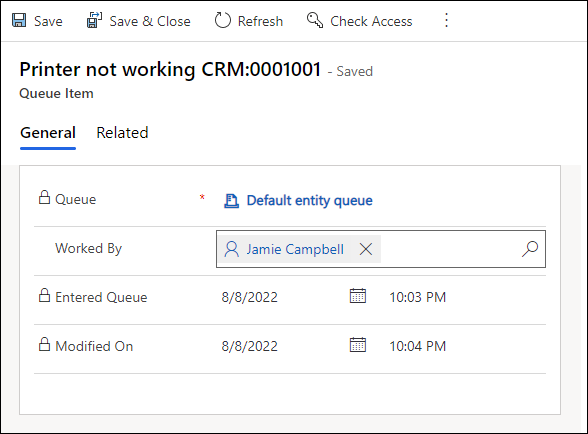
Eskalācijas profili
Eskalācijas profils tiek izmantots, kad tērzēšanas saruna tiek eskalēta balss vai videozvanā. Šis profils standartā nav pieejams, un to nevar rediģēt. Kad starpnieks eskalē tērzēšanu balss vai videozvanā, tiek sākta jauna sesija un darba elementam tiek pievienots eskalācijas profils, lai starpnieks nesaņemtu jaunu tērzēšanu vai balss zvanu, kamēr nav beigusies esošā saruna ar klientu. Ja starpnieks video vai balss zvanu pārsūta citam starpniekam, eskalācijas profils kļūst piemērojams jaunajam starpniekam.
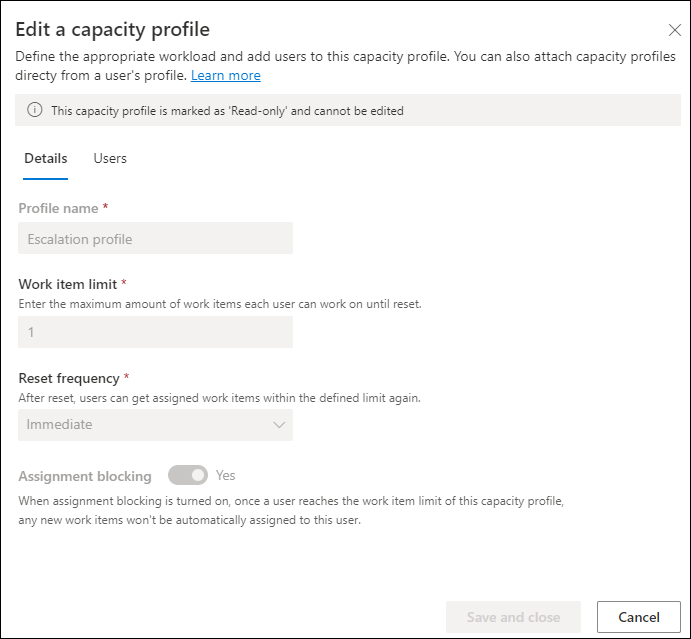
Kā vienā darba straumē iestatīt vairākus noslodzes profilus
Izmantosim scenāriju, kurā vēlaties maršrutēt pieteikumus šādi:
- Starpnieki var strādāt ar maksimālajiem diviem augstas prioritātes pieteikumiem dienā.
- Starpnieki var strādāt ar ne vairāk kā četriem parastas prioritātes gadījumiem.
- Taču starpniekam nedrīkst piešķirt vairāk nekā piecus pieteikumus dienā ar augstu prioritāti un parastu prioritāti.
Izveidojiet šādus profilus:
- Augstas prioritātes profils: divi pieteikumi dienā, atiestatīt dienas beigās
- Parastas prioritātes profils: četri pieteikumi dienā, atiestatīt dienas beigās
- Kopējās noslodzes profils: pieci pieteikumi dienā, atiestatīt dienas beigās
Darba straumē kā noklusējuma profilu iestatiet "Kopējās noslodzes profils".
Izmantojiet klasifikācijas kārtulas, lai darba elementiem noslodzes profilus iestatītu kā "Augstas prioritātes profils" vai "Parastas prioritātes profils" atbilstoši pieteikuma prioritātei.
Pārliecinieties, vai starpniekiem ir visi trīs profili.
Vairāku noslodzes profilu izpildlaika darbība vienā darba plūsmā
Ja darba elements tiek atzīmēts ar vairākiem noslodzes profiliem, piešķiršanas stratēģijā tiek apskatīts starpnieks, kas atbilst visiem nepieciešamajiem noslodzes profiliem.
- Kad tiek parādīts augstas prioritātes darba vienums, tas tiek apzīmēts ar "Kopējās ietilpības profils" un "Augstas prioritātes profils".
- Tiek atlasīts aģents, kuram ir kapacitāte tikai abos šajos profilos. Kad darba vienums ir piešķirts, noslodze tiek patērēta no abiem profiliem.
- Līdzīgi parastos prioritāros gadījumos jauda tiek patērēta gan no "kopējās kapacitātes profila", gan no "normālas prioritātes profila".
Skatiet arī:
Darba straumju izveide
Lietotāju pārvaldība pakalpojumā Klientu apkalpošanas universālais kanāls
Lomas personu kartējums
Noslodzes atjauninājumu vēsturisko datu pārvaldība starpniekiem